マイクロソフトが開発した動画拡張子のWMVは、Windows MediaPlayerで再生する事を目的として作られているので、iTunesとの互換性がありません。 ですので、WMVの動画データはiPhoneやiPadなどで再生する事ができません。 そこで、iSkysoft「究極動画音楽変換 for Mac」を使ってWMV形式の動画ファイルをMP4に変換して、iTunesにインポートしてしまいましょう。
MacでWMVをiTunes形式に変換
WMVをMP4データに変換してしまえば、iTunesに保存することができます。 iTunesに保存することが出来れば、iPhoneやiPadに同期して取り込むことが出来ます。 では、iSkysoft「究極動画音楽変換 for Mac」を使ってWMVをMP4に変換してiTunesに取り込む方法を紹介します。
1.WMV動画をインポートする
まず、iSkysoft「究極動画音楽変換 for Mac」を起動します。iSkysoft「究極動画音楽変換 for Mac」が起動するとメインウィンドウが表示されるので、そこへWMVの動画ファイルをドラッグ・アンド・ドロップしてプログラムに追加します。 メディアブラウザを使って、Macに保存してあるWMVの動画を検索することもできます。 一度に複数のWMV動画をインポートすることも可能です。
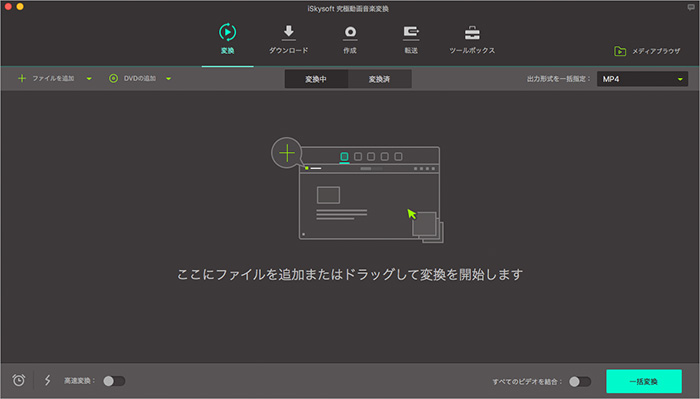
2.出力形式を選択して変換する
インポートが完了したら、出力形式を選択して動画を変換します。 今回はiTunesに取り込んで、iPhoneやiPadで再生出来るようにモバイル端末に特化したMP4という拡張子に変換します。 「動画」からMP4を選択することも可能ですが、「デバイス」からiPhone(もしくはiPad)を選んで、変換するといいでしょう。

3.変換したWMV動画をiTunesに保存
動画の変換が完了したら、MP4の動画をiTunesにドラッグ・アンド・ドロップで保存します。 iPhoneやiPadで動画を視聴するには、同期することでiPhone、iPadアプリの「ビデオ」を使って再生する事が可能になります。
WMVを変換してiPhoneやiPadで楽しむ
マイクロソフトの拡張子WMVの動画でも、MP4などに変換することでiPhoneでも手軽に動画を楽しむことが出来ます。
詳細情報:https://www.iskysoft.jp/video-converter-deluxe-mac/user-guide.html



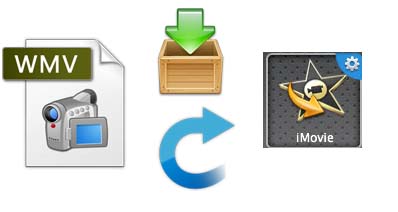


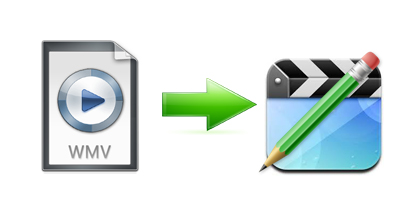
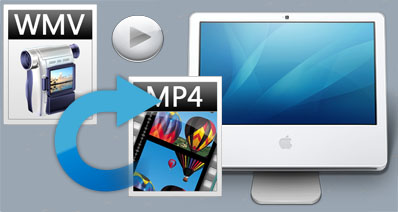
木村秀雄
編集
0 Comment(s)